Jak zainstalować PrestaShop szybko i bezboleśnie? To pytanie zadaje sobie mnóstwo osób, to mówimy o darmowym oprogramowaniu sklepowym, z którego korzysta już ponad 290 tysięcy sklepów na całym świecie. Jak każde rozwiązanie tego typu, ma ono swoje plusy oraz minusy, jednakże jego duże możliwości, przejrzysty interface administratora, mnogość i dodatkowych wtyczek sprawiają, że jest to często polecana platforma dla e‑commerce.
Jeśli zdecydujemy się na budowę e‑sklepu przy użyciu tego rozwiązania, to musimy zainstalować oprogramowanie na naszym serwerze i skonfigurować poszczególne jego elementy. Poniższy poradnik pokaże, jak to zrobić.
Czego dowiesz się z tego artykułu?
- Jak zainstalować PrestaShop szybko i wygodnie?
- Dlaczego sprzedawcy decydują się na to oprogramowanie?
- Jak się przygotować do samodzielnej instalacji PrestaShop?
Dlaczego sprzedawcy wybierają na PrestaShop?
Nie można ujmować Preście wyjątkowej elastyczności, przejrzystego panelu, możliwości skalowania pionowego i poziomego. Oprogramowanie wykorzystuje skryptowy język programowania PHP w postaci frameworka Symfony oraz bazę danych MySQL w celu przechowywania danych produktów, zamówień, treści i opcji sklepu.
Presta może spowalniać swoje działanie, ale często jest to wynik błędnych instalacji, złej konfiguracji oraz dużej ilości zainstalowanych modułów dodatkowych. Presta jest też bezpieczna i chociaż, jak każde oprogramowanie open source, narażona jest na luki zero‑day, to szybkie instalowanie poprawek może nas obronić przed zhakowaniem sklepu.
Jeśli zdecydujemy się na PrestaShop, musimy go zainstalować na serwerze i odpowiednio go skonfigurować. Nawet mniej doświadczone osoby mogą to zrobić samodzielnie, bowiem opcji instalowania jest kilka.
Szczególnie jedna z nich jest naprawdę bardzo prosta i wymaga jedynie podstawowej wiedzy z zakresu zarządzania plikami na ftp oraz konfiguracji domen i baz danych. Chociaż dla osoby mało doświadczonej może brzmieć to enigmatycznie, to warto uwierzyć, że cała procedura jest bardzo łatwa, gdyż za rękę prowadzi nas instalator.
Jak zainstalować PrestaShop – bezpośrednio w firmie hostingowej?
Dobrym przykładem na to, jak prosta to może być czynność, będzie rozwiązanie oferowane przez cyber_Folks. W tym przypadku wystarczy wybrać z górnego menu na stronie głównej zakładkę „Hosting PrestaShop”.
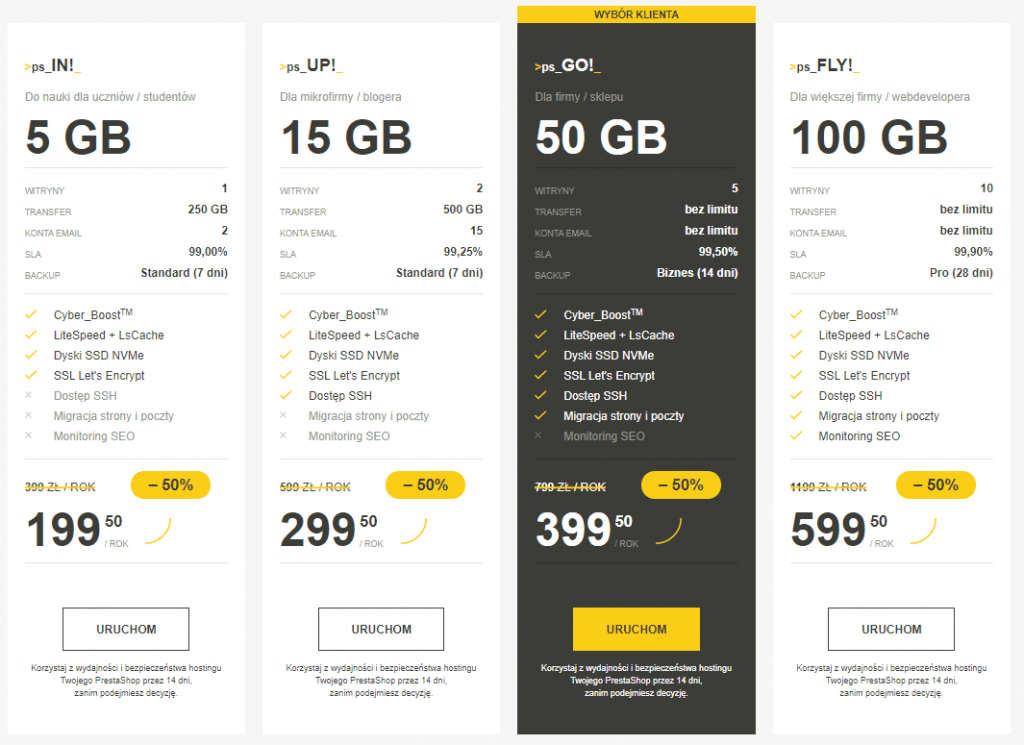
Na kolejnej podstronie należy uruchomić interesujący nas pakiet.
Po jego wybraniu przechodzimy przez proces koszykowy, gdzie możemy od razy zarejestrować domenę i certyfikat SSL dla swojego sklepu.
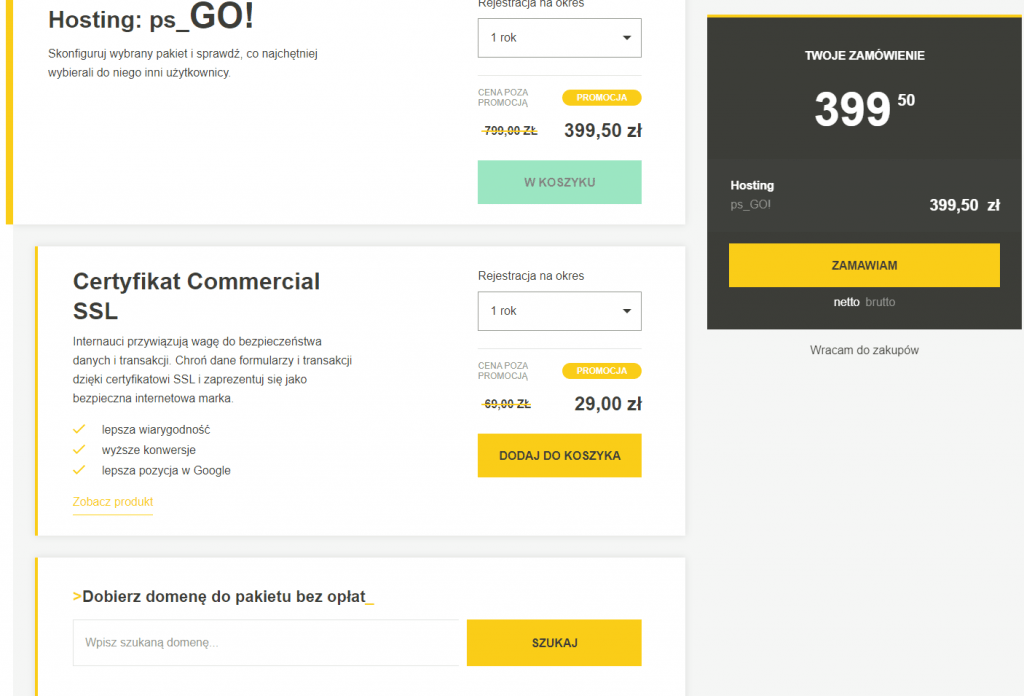
Po zakończeniu rejestracji otrzymamy na maila wiadomość z linkiem do instalacji PrestaShop oraz danymi administracyjnymi. Po zalogowaniu się zostaniemy przeniesieni do sekcji administracyjnej.
Na dole strony znajdziemy sekcję „Kreator stron i darmowe aplikacje” w niej znajduje się opcja „Zainstaluj PrestaShop”.
Zostaniemy przeniesieni do prostego i intuicyjnego instalatora. Z prawej strony znajdziemy przycisk „Instaluj tę aplikację”. Kolejna strona instalatora to formularz, w którym większość danych zostaje automatycznie wypełniona.
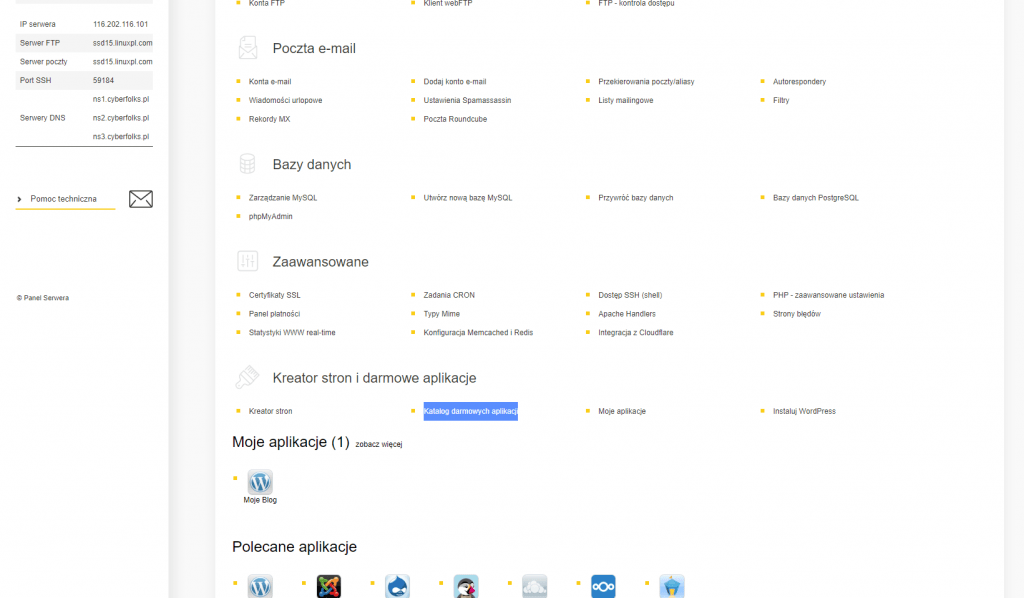
Są tam między innymi domena, ścieżka instalacji oraz dane administratora. Na samym dole strony, raz jeszcze klikamy „instaluj”, co prowadzi do automatycznej instalacji plików na serwerze, może to potrwać kilka minut.
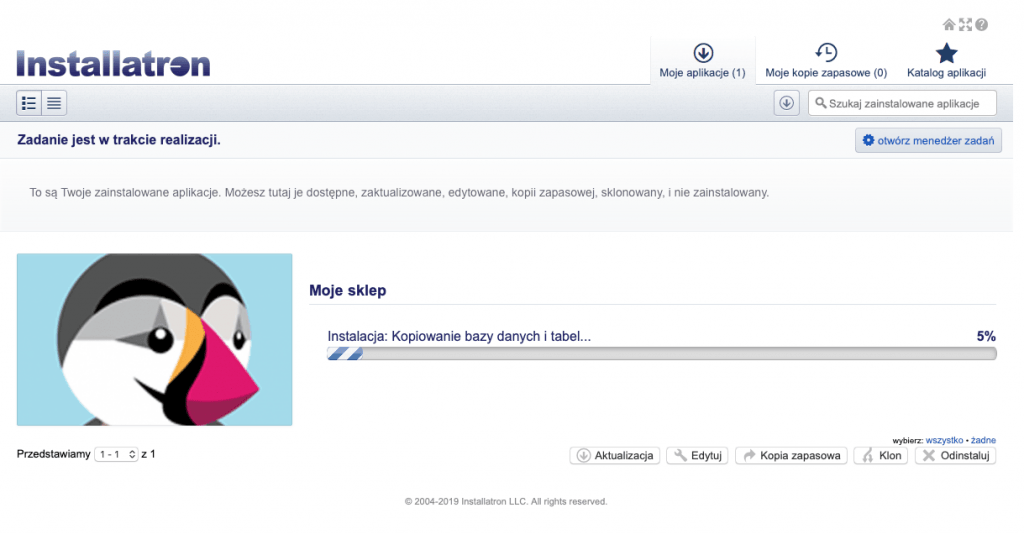
Po zakończeniu możemy rozpocząć wstępną konfigurację e-sklepu.
Jeśli nasz dostawca usług hostingowych nie posiada łatwego, automatycznego instalatora, to możemy przeprowadzić instalację ręcznie. Jej przebieg opisujemy poniżej.
Jak zainstalować PrestaShop całkowicie samodzielnie?
Obecnie najnowsza wersja Presty, którą można pobrać bezpośrednio ze strony, ma numer 1.7.6.1. Jest ona dostępna w tym miejscu. Jeśli z jakiegoś powodu (np. z braku wstecznej kompatybilności wtyczki) konieczne jest pobranie wcześniejszych instalerów, to są one dostępne tutaj. Aby pobrać plik, musimy podać swój adres e‑mail i zaznaczyć odpowiednie zgody.
Jaką wersję powinniśmy wybrać? Tak naprawdę zalecana jest każda wersja powyżej 1.7, dlatego że będzie posiadała ona bardziej nowoczesny wygląd panelu administracyjnego, więcej opcji dostępnych za darmo i pełną kompatybilność z nowymi rozwiązaniami webowymi, jak np. PHP7. Każda z najnowszych wersji jest napisana we frameworku Symfony 2.8.
Gdy pobierzemy już pliki ze strony Presty, to warto przygotować się do kolejnych działań. PrestaShop wymaga od nas dostępu FTP do serwera. Dostęp taki mamy przeważnie u każdego dostawcy naszego hostingu. Jeśli nie wiemy, jakie posiadamy loginy i hasła do FTP, to warto skontaktować się z biurem obsługi klienta firmy hostingowej, gdzie uzyskamy potrzebne dostępy.
Kolejna ważna dla nas rzecz, to baza danych, która będzie służyć do przechowywania informacji o zamówieniach, produktach oraz konfiguracji e‑sklepu. Musimy też posiadać domenę, do której “przypisany zostanie sklep”. Warto też mieć dostęp do edytora tekstu, na przykład Notatnika w Windows lub TextEdit w Mac OS. Potrzebne będą nam też narzędzia do rozpakowywania plików ZIP i klienta plików FTP na przykład darmowy FileZilla, a także do phpMyAdmin, czyli do zarządzania bazami danych. Uwaga! Niektóre hostingi pozwalają stworzyć bazę danych z poziomu panelu administracyjnego klienta.
Więcej na temat wymagań samego oprogramowania znajdziemy na stronie PrestaShop w zakładce wymagania systemowe. Pełna dokumentacja techniczna znajduje się pod tym adresem. Gdy mamy wszystkie potrzebne rzeczy możemy przystąpić do działania.
Jak zainstalować PrestaShop na serwerze?
Gdy ściągniemy plik ze strony PrestaShop, to szybko zorientujemy się, że jest to plik ZIP. Warto więc przygotować sobie jakiś katalog, w którym będziemy działać. Poniżej, krok po kroku znajduje się instrukcja instalacji plików na serwerze.
Instalacja PrestaShop – krok 1. Rozpakowanie ZIP.
Rozpakuj ściągnięty plik ZIP do dowolnego katalogu na dysku twardym komputera. Po wypakowaniu plików w folderze powinny pojawić się trzy pliki: prestashop.zip, index.php, oraz install_PrestaShop.html.
Instalacja PrestaShop – krok 2. Kopiowanie.
Krok drugi to wgranie plików z katalogu na dysku twardym na nasz serwer w firmie hostingowej. Możemy to zrobić na kilka sposobów. Najłatwiejszy to skorzystanie z klienta FTP, na przykład wspomnianego wcześniej FileZilla. Klient ten pozwala nam łatwo przenieść pliki z dysku lokalnego na serwer. FileZilla w obsłudze przypomina starego WinCommandera i jest bajecznie prosta w obsłudze.
Instalacja PrestaShop – krok 3. Baza danych.
Krok kolejny to stworzenie bazy danych dla naszego sklepu. Jeśli nasz dostawca daje nam możliwość stworzenia samodzielnie bazy danych z poziomu panelu administracyjnego klienta, to warto skorzystać z tej opcji, bo jest ona najprostsza i najszybsza.
Wymaga dosłownie kilku kliknięć myszką w panelu i zapamiętania (podania) nazwy nowej bazy danych. Jeśli nie mamy takiej opcji w panelu administracyjnym naszego hostingu, to musimy skorzystać z phpMyAdmin, narzędzia wspominanego wcześniej.
Instalacja PrestaShop – krok 4. Konfiguracja.
Krok czwarty to już automatyczna instalacja PrestaShop. Gdy przejdziemy do folderu z plikami na serwerze, instalator automatycznie rozpocznie rozpakowywanie pozostałych plików, a ekran asystenta instalacji poprowadzi nas za rękę. Sam proces składa się z kilu etapów:
- w pierwszym oknie musimy wybrać język instalacji – oczywiście polski;
- na kolejnej stronie musimy wyrazić zgodę na umowę licencyjną;
- kolejny etap to szybkie sprawdzenie czy nasz serwer spełnia wszelkie wymagania systemowe instalacji. Pisaliśmy o nich wyżej. Jeśli coś pójdzie nie tak instalator zatrzyma się na tym etapie i pokaże nam, gdzie występują problemy oraz, jak możemy je naprawić. Jeśli nie potrafimy zrobić tego sami, to warto poprosić o pomoc administratora serwera, czyli firmę hostingową.
- kolejny krok, to podanie informacji dotyczących naszego nowego sklepu. Nadajemy mu nazwę, wybieramy, co będzie w nim sprzedawane, podajemy także e-mail i ustalamy hasło. To hasło służyć będzie do logowania w panelu administracyjnym sklepu.
- czas na konfigurację systemu – w tym miejscu podajemy adres serwera, na którym znajdują pliki oraz baza danych. Potrzebne informacje znajdziemy w panelu administracyjny naszego hostingu lub możemy otrzymać je od działu pomocy. Musimy też podać tu nazwę naszej, stworzonej uprzednio bazy, oraz login i hasło dostępowe, do niej. Możemy przetestować połączenie wybierając odpowiedni przycisk. Jeśli wszystko jest okej, otrzymujemy odpowiedni komunikat, jeśli nie musimy sprawdzić poprawność danych.
- gdy wszystkie dane się zgadzają rozpocznie się instalacja oprogramowania. Może to potrwać kilka minut. Gdy instalacja zakończy się, otrzymamy powiadomienie, że ze względów bezpieczeństwa z serwera należy usunąć folder Install. Możemy to zrobić ponownie używając klienta FileZilla. W ten sposób zakończymy instalowanie.
Teraz możemy kliknąć w przycisk zarządzaj sklepem i podając dane czyli adres e-mail i hasło, które wprowadziliśmy na początku instalatora.
Jak zainstalować PrestaShop – krótkie podsumowanie
Jak widać proces instalacyjny nie jest bardzo skomplikowany i pozwala na szybkie poradzenie sobie z poszczególnymi elementami i etapami. Na każdym kroku możemy skorzystać z pomocy, przejrzenia dokumentacji lub po prostu możemy obejrzeć filmy dostępne w sieci. Jeśli nie czujemy się na siłach, to możemy skorzystać z pomocy bardziej doświadczonych osób.
To teraz pozostaje przećwiczyć to w praktyce:





Osobiście jestem przeciwny instalatorom, które robią wiele czynności za nas – nie zawsze dobrze. Rozumiem potrzebę ich istnienia w przypadku klientów, którzy nie posiadają odpowiednich umiejętności, ale sceptycznie podchodzę do takiego „ułatwiania” pracy. Wiele razy spotykałem się z problemami instalacji z wykorzystaniem instalatorów. Błędy pojawiały się w późniejszym korzystaniu z instalacji, a to powodowało problem z znalezieniem miejsca gdzie błąd występuje i kto jest za niego odpowiedzialny 🙂
Mi instalator bardzo ułatwia pracę. I dlatego właśnie od początku współpracuje z Wami. Instalacja WordPress czy migracja strony z domeny na domenę zajmuje kilka minut. Pozdrawiam!
Instalacja szybka, a wręcz błyskawiczna PrestaShop. Dziękuję bardzo za poradnik. Przydał się niesamowicie.